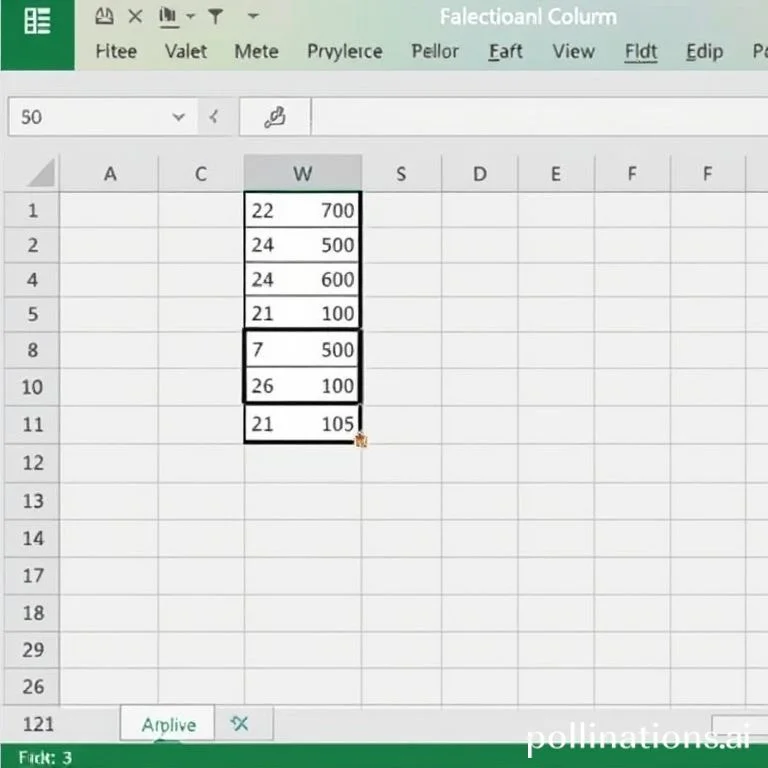
엑셀 데이터를 다룰 때 긴 열이나 행의 전체 데이터를 선택해야 하는 상황이 자주 발생합니다. 매번 마우스로 드래그해서 선택하기에는 비효율적이고 시간이 오래 걸립니다. 단축키를 활용하면 단 몇 초만에 원하는 범위를 정확하게 선택할 수 있어 작업 효율성을 크게 향상시킬 수 있습니다. 이 글에서는 엑셀에서 열과 행의 끝까지 선택 영역을 확장하는 다양한 방법들을 상세히 알아보겠습니다.
Ctrl+Shift+End로 데이터 끝까지 선택하기
가장 기본적이고 유용한 방법은 Ctrl+Shift+End 단축키를 사용하는 것입니다. 이 조합키를 사용하면 현재 선택된 셀부터 시작해서 워크시트 전체의 마지막 데이터가 있는 셀까지 모든 영역을 선택할 수 있습니다. 특히 대용량 데이터를 다룰 때 매우 유용한 기능입니다. 먼저 시작 지점이 될 셀을 클릭한 후 Ctrl+Shift+End를 누르면 됩니다. 이 방법은 데이터가 불규칙하게 분포되어 있어도 마지막 셀까지 정확하게 선택해 줍니다. 마이크로소프트 공식 엑셀 단축키 가이드에서도 이 방법을 추천하고 있습니다.
Ctrl+Shift+방향키로 정확한 범위 선택
더 정밀한 선택을 원한다면 Ctrl+Shift+방향키 조합을 사용할 수 있습니다. Ctrl+Shift+아래쪽 화살표를 누르면 현재 열에서 데이터가 있는 마지막 셀까지 선택되고, Ctrl+Shift+오른쪽 화살표를 누르면 현재 행에서 데이터가 있는 마지막 셀까지 선택됩니다. 이 방법의 장점은 빈 셀이 있는 경우에도 연속된 데이터 블록의 끝까지만 선택된다는 점입니다.
- Ctrl+Shift+↓ 현재 열의 데이터 끝까지 세로 방향 선택
- Ctrl+Shift+→ 현재 행의 데이터 끝까지 가로 방향 선택
- Ctrl+Shift+← 현재 행의 데이터 시작까지 역방향 선택
- Ctrl+Shift+↑ 현재 열의 데이터 시작까지 역방향 선택
마우스와 키보드 조합 활용법
마우스를 선호하는 사용자들을 위한 방법도 있습니다. 시작 셀을 클릭한 후 Shift 키를 누른 상태에서 끝 셀을 클릭하면 그 사이의 모든 영역이 선택됩니다. 또한 이름 상자를 활용하는 방법도 있는데, 이름 상자에 A1:Z100처럼 범위를 직접 입력하면 해당 영역이 자동으로 선택됩니다. 이 방법은 미리 선택하고 싶은 범위를 알고 있을 때 특히 유용합니다.
| 단축키 | 기능 | 사용 상황 |
|---|---|---|
| Ctrl+A | 전체 데이터 영역 선택 | 워크시트 전체 데이터를 한 번에 선택할 때 |
| Ctrl+Shift+End | 마지막 셀까지 선택 | 현재 위치부터 데이터 끝까지 선택할 때 |
| Shift+Click | 범위 선택 | 시작점과 끝점을 마우스로 지정할 때 |
| Ctrl+Space | 전체 열 선택 | 현재 열 전체를 선택할 때 |
빈 셀이 있는 데이터 처리 방법
실제 업무에서는 데이터 중간에 빈 셀이 있는 경우가 많습니다. 이런 상황에서는 기본 단축키만으로는 원하는 결과를 얻기 어려울 수 있습니다. 빈 셀이 있는 열에서 Ctrl+Shift+아래쪽 화살표를 사용하면 첫 번째 빈 셀 앞에서 선택이 중단됩니다. 엑셀 공식 홈페이지에서 제공하는 고급 기능들을 활용하면 이런 문제도 해결할 수 있습니다.
이런 경우 Go To 기능을 활용할 수 있습니다. Ctrl+G를 누르면 Go To 대화상자가 나타나는데, 여기서 Special 버튼을 클릭한 후 Last cell을 선택하면 마지막 데이터가 있는 셀로 이동할 수 있습니다. 그 다음 Shift를 누른 상태에서 시작 지점을 클릭하면 전체 범위가 선택됩니다. 또는 F5키를 눌러서 Go To 기능을 바로 실행할 수도 있습니다.
실무에서 자주 사용하는 고급 선택 기법
업무 효율성을 더욱 높이고 싶다면 다음과 같은 고급 기법들을 익혀두는 것이 좋습니다. 마이크로소프트 엑셀 기술 커뮤니티에서도 이런 기법들이 자주 소개되고 있습니다. Ctrl+클릭을 활용하면 연속되지 않은 여러 셀이나 범위를 동시에 선택할 수 있습니다. 이는 특정 조건에 맞는 데이터들만 선별해서 작업해야 할 때 매우 유용합니다.
또한 Alt+;를 사용하면 선택된 범위에서 보이는 셀들만 선택할 수 있습니다. 이는 필터가 적용된 상태에서 보이는 데이터만 복사하거나 편집하고 싶을 때 사용하는 기능입니다. 마지막으로 엑셀 VBA를 활용하면 더욱 복잡한 선택 작업도 자동화할 수 있으니 고급 사용자라면 이 부분도 학습해보시기 바랍니다. 이러한 다양한 방법들을 상황에 맞게 활용한다면 엑셀 작업 속도를 크게 향상시킬 수 있을 것입니다.



